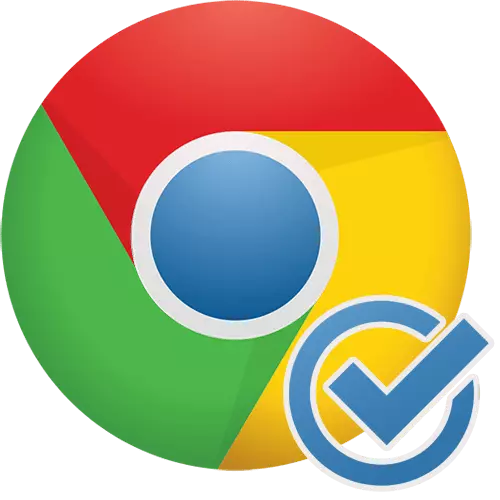
Google Chrome is die gewildste leser onder PC-gebruikers te danke aan sy stabiliteit, spoed, gerieflik streng koppelvlak en sinchronisasie met gebrandmerk dienste. In hierdie verband, die meeste gebruikers gebruik dit as die belangrikste webblaaier op die rekenaar. Vandag sal ons kyk na hoe Chrome kan gemaak word deur die standaard leser.
Die opstel van Google Chrome Browser by verstek
Enige aantal webblaaiers geïnstalleer kan word op die rekenaar, maar net 'n mens kan die standaard oplossing wees. As 'n reël, gebruikers het 'n keuse vir Google Chrome, maar dit is hier waar die vraag ontstaan hoe om dit te bevestig as die belangrikste leser. Daar is verskeie maniere om die taak op te los. Vandag sal ons oorweeg in detail elkeen van hulle.Metode 1: by die begin
As 'n reël, indien die Google Chrome nie as 'n leser by verstek geïnstalleer is, elke keer as dit begin dit in die vorm van 'n pop-up line sal vertoon 'n boodskap met 'n voorstel om dit basiese maak. Wanneer jy 'n soortgelyke venster sien, kliek op die "Maak verstek webleser" knoppie.

Metode 2: Instellings
As jy nie 'n pop-up string sien in die leser om dit te stel as die belangrikste een, kan hierdie prosedure uitgevoer word deur die Google Chrome instellings.
- Om dit te doen, kliek in die boonste regterkantste hoek langs die spyskaart knoppie en in die vertoon lys, kliek op "Settings".

Scroll na die einde van die bladsy en in die verstek webleser blok, kliek op die "Gebruik by verstek" knoppie.

Metode 3: Bedryfstelsel Properties
Deur die stelsel instellings bedryfstelsel jy kan ook die doel van chroom hoof uit te voer. Die eerste instruksies sal die gebruikers van "sewe" te pas, en vir diegene wat Windows 10 geïnstalleer is, sal beide opsies relevant wees.
Opsie 1: "Control Panel"
Soos die meeste instellings, kan dit verander deur die control panel.
- Maak die spyskaart Configuratiescherm en gaan na die artikel "Standaard Programme".
- In 'n nuwe venster, open die standaard program Spesifikasies artikel.
- Wag totdat die lys van programme op jou rekenaar verskyn geïnstalleer. In die linker area, vind die Google Chrome, na vore te bring dit met net een kliek links knoppie, en reg te kies "Gebruik hierdie standaard program" item.


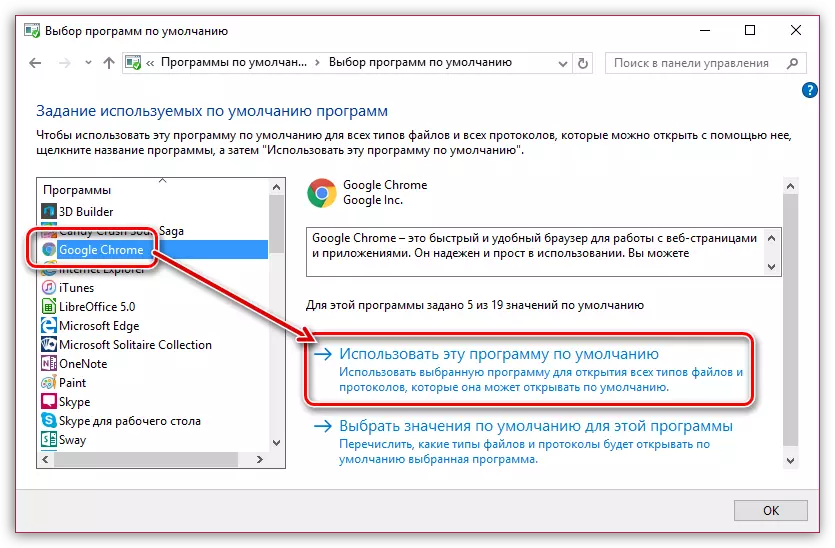
Opsie 2: Stelselparameters
In Windows 10, is die belangrikste rekenaar instellings geleë in die menu "Parameters". Jy kan ook die belangrikste leser verander deur dit.
- Open "Parameters". Om dit te doen, bel die kennisgewing sentrum in die onderste regterhoek van die leser en kies die ikoon "Alle Parameters" of onmiddellik druk op die Windows + Ek sleutel kombinasie.
- In die venster wat verskyn, maak die artikel "Aansoeke".
- In die linker deel van die venster, open die verstek "aansoeke". In die "Web Browser" blok, kliek op die naam van die huidige aansoek en installeer Google Chrome plaas.
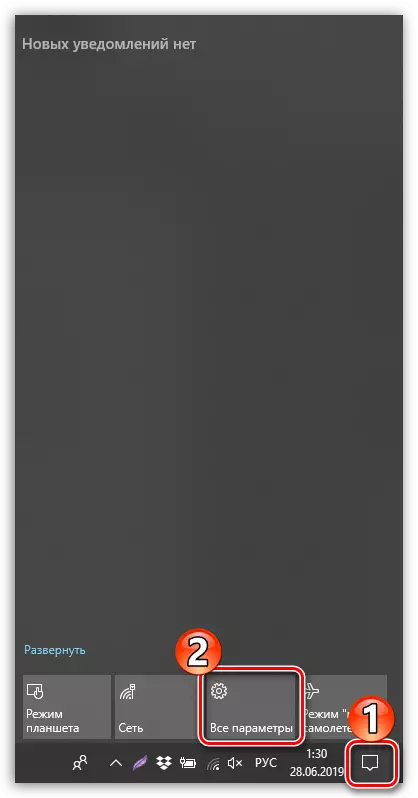
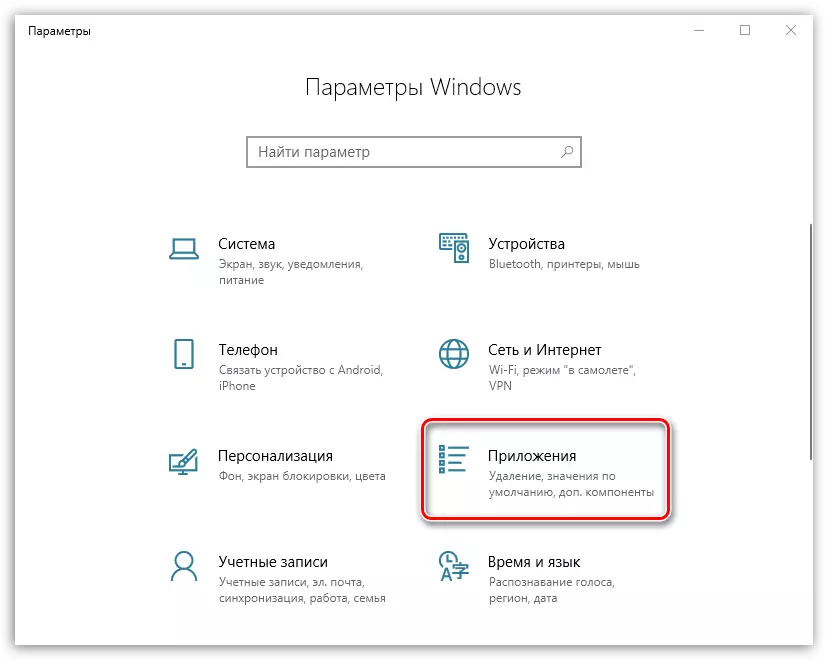
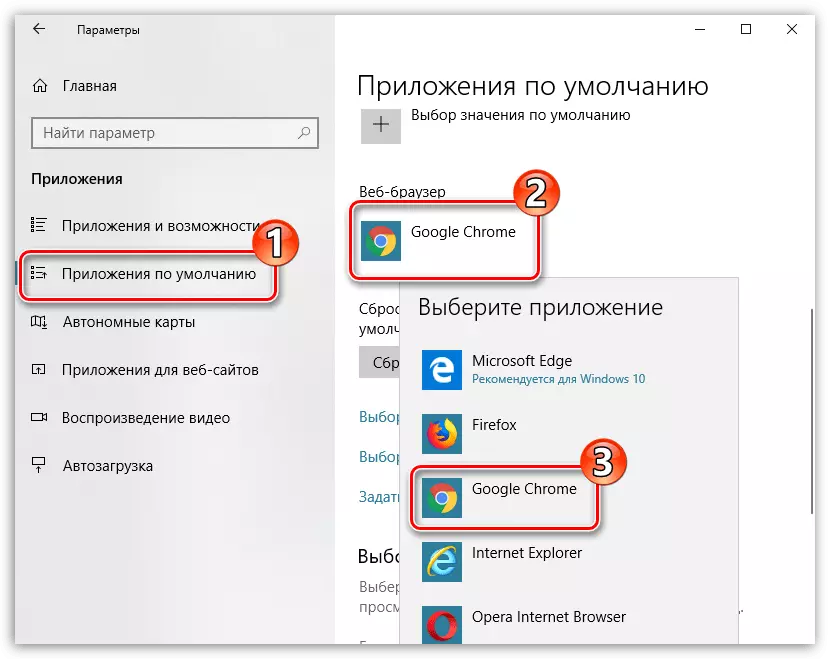
Neem voordeel van enige van die voorgestelde wyses, sal jy Google Chrome webblaaier Hoofsaaklik maak, te danke aan wat al die skakels outomaties sal oopmaak in dit.
